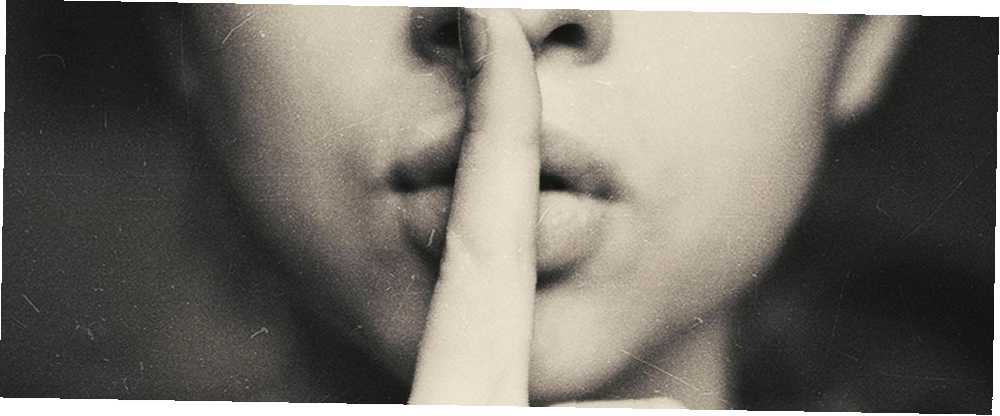
Harry James
11
1383
73
Lorsque le fondateur d'Evernote, Stepan Pachikov, a lancé l'application de prise de notes, son objectif était de nous aider “Souviens-toi de tout”. Avec plus de 225 millions d'utilisateurs à travers le monde, il s'agit d'un problème moderne qui doit être résolu, et Evernote fait du bon travail.
Cependant, je me suis récemment surpris à feuilleter mes anciennes notes Evernote. Certains n'avaient qu'un ou deux ans, mais je me souvenais à peine de les avoir sauvés. Il y avait des articles surlignés que je ne me souvenais pas d'avoir lus et des notes de livres que j'avais oubliés et que j'avais lus.
Le problème: mémoire et rappel
Tant de temps avait été consacré à la consommation et à l'organisation méticuleuse des informations, mais je n'en ai presque gardé aucune.
J'ai donc trouvé une solution simple que vous pouvez facilement reproduire. Les deux avantages immédiats de ce flux de travail Evernote sont les suivants:
- L'information la plus importante restera au centre de vos préoccupations.
- Vous ne perdrez pas de temps en informations intéressantes et importantes, mais pour les oublier rapidement.
Intéressé? Suivez ces étapes et vous aurez le même système configuré en un rien de temps. Tout ce dont vous avez besoin est un compte Evernote, une liste de tâches à faire, une application ou un calendrier pouvant vous envoyer des rappels périodiques..
1. Créez une étiquette pour le contenu que vous souhaitez revoir
La première chose à faire est de créer une nouvelle balise pour pouvoir étiqueter votre contenu important, puis le retrouver facilement..
À cet effet, les tags sont meilleurs que les notebooks, car vous pouvez étiqueter du contenu sans avoir à le déplacer dans votre compte Evernote..
Pour créer un nouveau tag, ouvrez Evernote. Dans le menu de gauche, sélectionnez Mots clés > Nouvelle étiquette, et donnez à la nouvelle étiquette un nom pertinent tel que “Revisiter le contenu”, et frapper Entrer.
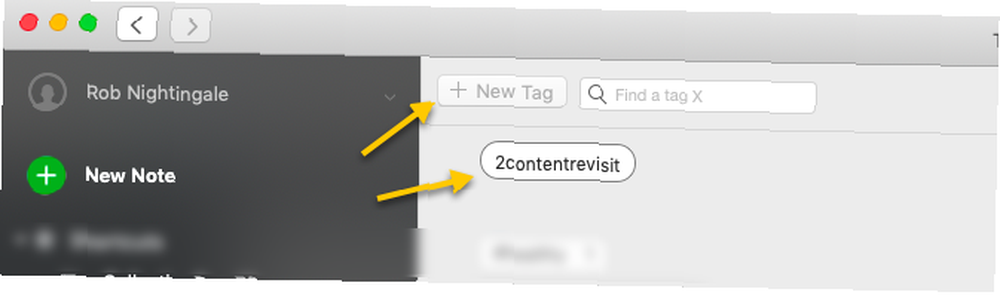
2. Enregistrer la balise en tant que raccourci
Maintenant, cliquez et faites glisser votre nouvelle balise dans la section des raccourcis du menu de gauche. De cette façon, il vous suffira d'un simple clic pour accéder directement aux notes à revoir..
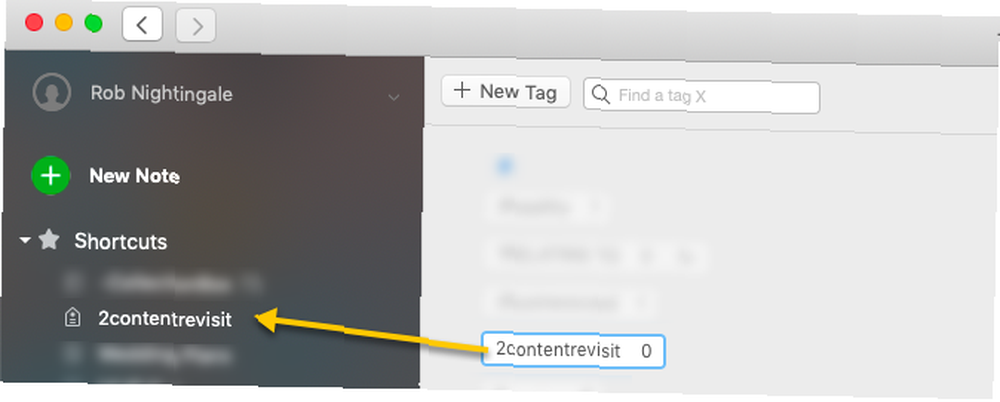
3. Marquez vos notes importantes
Passons maintenant à la partie qui prend du temps (en fonction du nombre de notes que vous avez dans votre compte). Passez en revue vos notes Evernote et marquez les notes importantes, celles que vous souhaitez visiter régulièrement, avec votre nouvelle note..
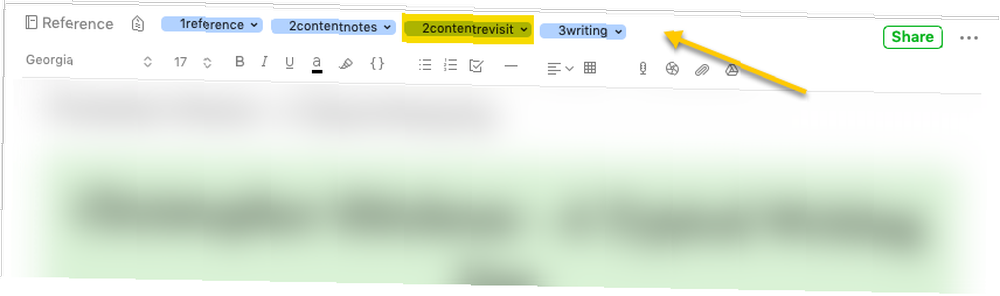
Comme vous pouvez le voir ci-dessus, l'ajout de ma propre balise Content Revisit s'intègre parfaitement à ma taxonomie Evernote existante étiquetée et organisée. La meilleure façon d'organiser Evernote: Utilisez des balises La meilleure façon d'organiser Evernote: Utilisez des balises Votre Evernote est-il un énorme gâchis? Nous vous montrons un simple tweak qui vous aidera à organiser vos notes comme jamais auparavant. dont j'ai déjà parlé.
Lorsque vous parcourez vos notes, utilisez votre nouveau tag. seulement pour les notes les plus importantes que vous avez sauvegardées. Il est peu probable que vous ayez besoin de revoir les reçus et les photocopies des documents que vous avez enregistrés, alors ne gaspillez pas votre nouvelle étiquette. Vous ne voulez pas être submergé par le nombre de notes à revoir.
Bien que cela puisse prendre un certain temps, il suffit de le faire une fois. Après cette étape, chaque fois que vous ajoutez une nouvelle note à Evernote que vous jugez suffisamment importante, marquez-la avec votre balise revisit. là et puis. Bientôt, cela deviendra une habitude et il ne faudra pas beaucoup de temps pour maîtriser votre nouveau système..
4. Définir un rappel pour revoir vos notes
Vous devez maintenant vous assurer que vous réellement revisitez ces notes importantes. Pour ce faire, la meilleure solution consiste à définir un rappel afin de l'intégrer à votre emploi du temps..
Evernote possède une fonction de rappel intégrée pour les utilisateurs Premium, mais cela ne fonctionne que pour les tags individuels. Ce n'est donc pas utile dans ce scénario..
Au lieu de cela, si vous utilisez une application de liste de tâches comportant un “rappel” Pour les tâches récurrentes, créez une tâche récurrente pour revoir vos notes Evernote. J'utilise Todoist pour cela, mais il existe de nombreuses autres applications pour la liste de tâches 8 Les applications pour la liste de tâches qui se synchronisent sur tous vos appareils 8 Les applications pour la liste de tâches qui se synchronisent sur tous vos appareils Choisissez l'une de ces excellentes applications de tâches si vous souhaitez que vos tâches et vos listes de contrôle soient synchronisées sur tous vos appareils. là-bas

Si vous n'utilisez pas d'application de liste de tâches, configurez un événement périodique sur votre calendrier à répéter chaque jour, chaque semaine ou chaque mois, par exemple.
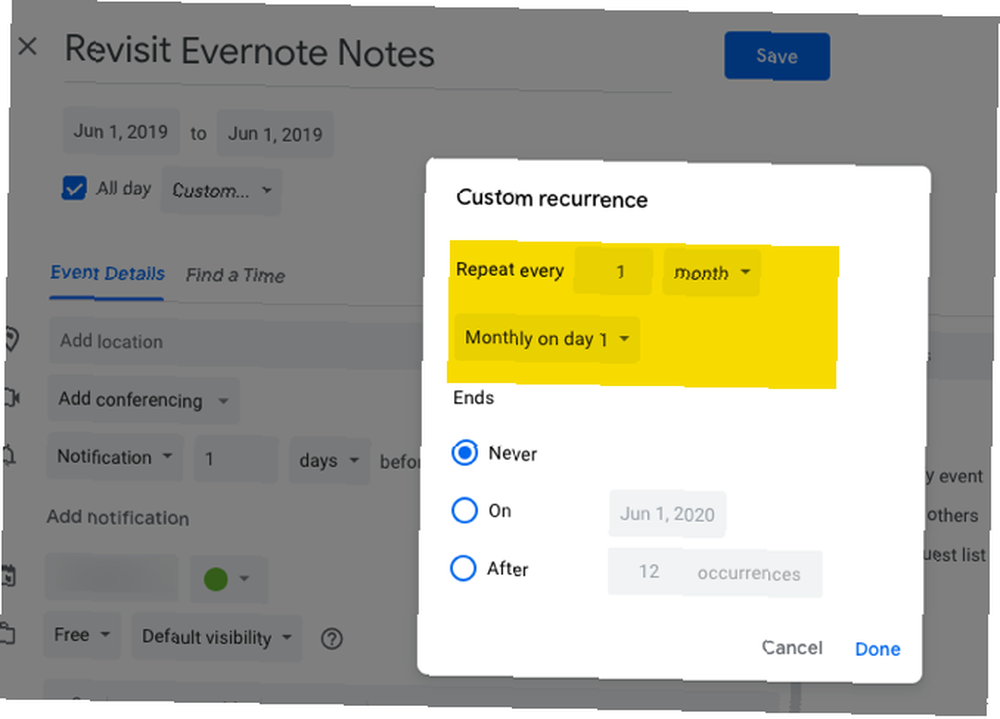
Quelle que soit la méthode utilisée, assurez-vous de voir ces notifications. Vous êtes donc invité à revoir vos notes.!
5. Commencez à revoir vos notes
Lorsque vient le temps de revoir vos notes Evernote, tout ce que vous avez à faire est d’ouvrir Evernote, de cliquer sur votre raccourci Revoir le contenu, puis de trier vos notes. Par date de modification> Du moins récent au plus récent.

Le tri de vos notes par ordre croissant d’annonce signifie que les articles que vous n’avez pas revisités dans le délai le plus long apparaîtront en haut de votre liste d’avis..
Maintenant, commencez à parcourir vos notes importantes une par une, en commençant par le haut de la liste..
Comment vous faites cela est à vous. Lisez-les en entier. Écrémé sur eux. Lire les faits saillants. Vous n'avez pas besoin de parcourir toutes vos notes en une fois. Vous pouvez choisir de ne revoir qu'une note par jour. Peut-être 10 minutes par semaine. Ou 20 minutes par mois. Tout ce qui fonctionne pour vous.
À ce stade, je vous recommande d’ajouter la date du jour au début de chaque note après l’avoir revue. Effectuer une petite modification comme celle-ci permet à Evernote de trier les notes correctement la prochaine fois. Lorsque vous passez à la note suivante, la note que vous avez précédemment revisitée passe automatiquement au bas de la liste, prête à être revisitée ultérieurement..
Si vous rencontrez une note que vous n'avez plus besoin de revoir, supprimez la balise Content Revisit. Si une note est complètement obsolète, supprimez-la.
6. Rincer et répéter
C'est aussi simple que ça. En vous tenant au courant de cette routine simple et en la développant comme une habitude, tout le contenu important et perspicace que vous avez sauvegardé restera au centre de votre esprit bien plus qu’il ne le ferait autrement.
Une option alternative
Il existe une autre solution qui fonctionne très bien aussi. RandomNote est une application Web gratuite qui affiche une note aléatoire d'un cahier spécifique de votre compte Evernote..
Si vous avez décidé de sauvegarder toutes les notes que vous souhaitez revisiter dans un cahier séparé (ce qui, comme je l'ai mentionné, présente des inconvénients), cela pourrait être très utile. Cependant, comme je recommande d’utiliser des balises sur des ordinateurs portables, cette solution a un usage limité, même si vous devez en tenir compte en tant qu’option, au cas où..
Une autre utilisation de RandomNote consiste à utiliser le service à l’occasion pour afficher des notes au hasard dans votre compte Evernote afin que vous puissiez supprimer celles qui ne sont plus pertinentes. C’est un moyen efficace de vous aider à tenir à jour toutes ces notes..
Garder Evernote utile
Le but de tout ce qui est mentionné dans cet article est de vous aider à utiliser les informations que vous enregistrez dans Evernote (après tout, Evernote a une tonne d'utilisations), plutôt que de les laisser reposer les bras croisés..
Pouvoir revisiter des informations importantes en est un élément essentiel. De même que la suppression du contenu obsolète. Et avec le système simple décrit ci-dessus, cela devrait être facilement accompli. Mais rappelles-toi. Plus vous utilisez et faites confiance à Evernote, plus il est important de protéger votre compte Evernote et de le sauvegarder. Comment sauvegarder et restaurer vos notes Evernote Comment sauvegarder et restaurer vos notes Evernote Evernote stocke vos notes localement et en ligne. Il est préférable d'avoir une troisième sauvegarde. Nous vous montrons comment sauvegarder et restaurer vos notes Evernote.. .











